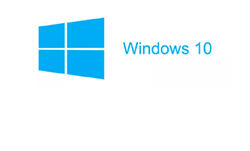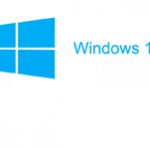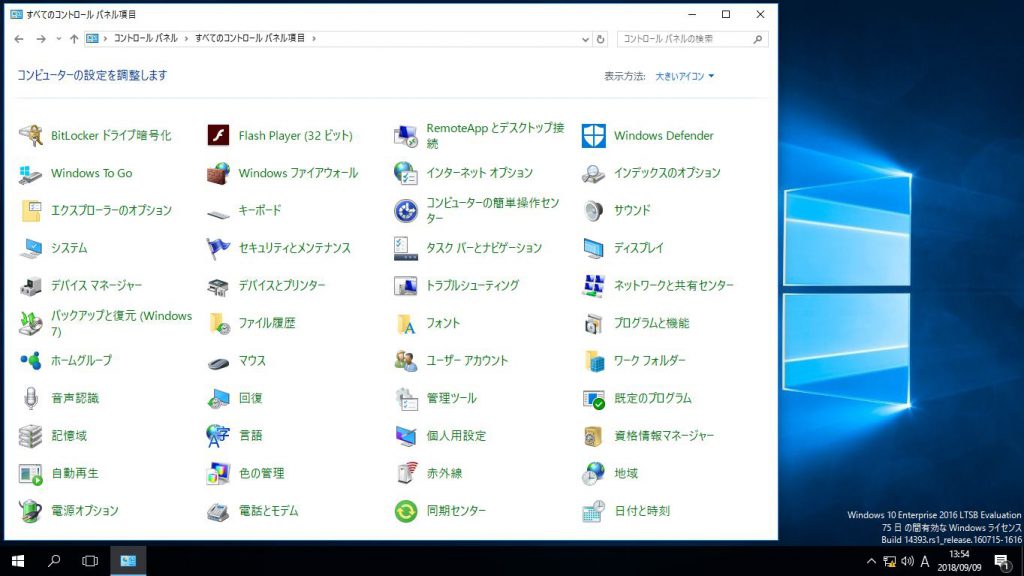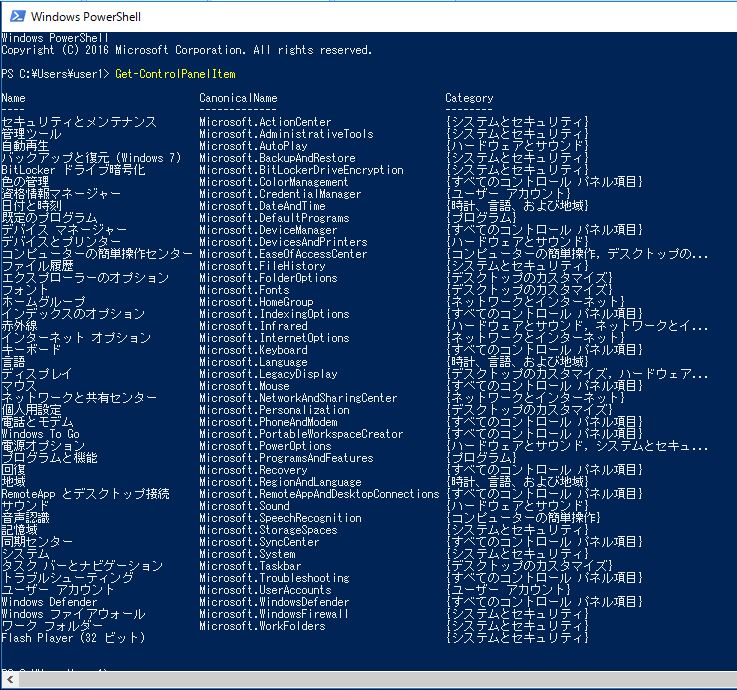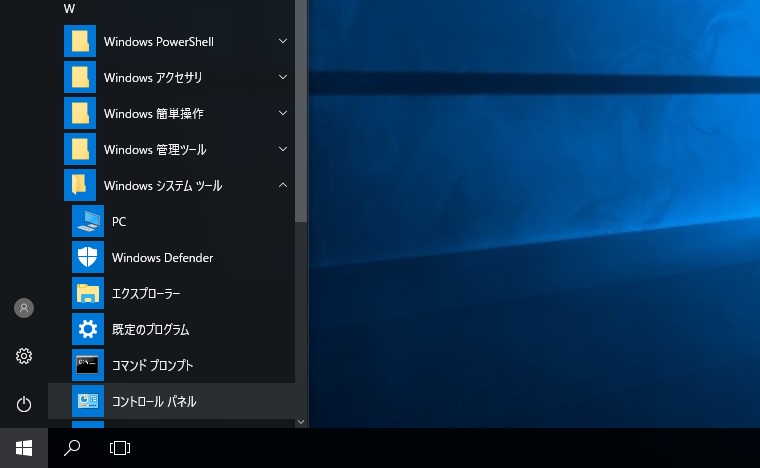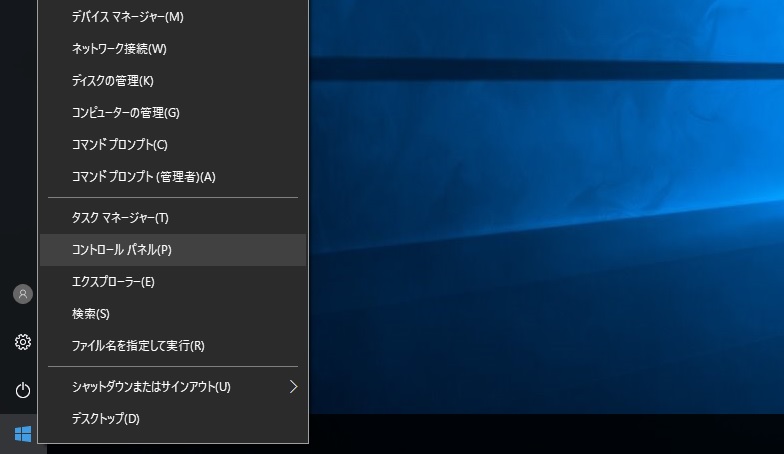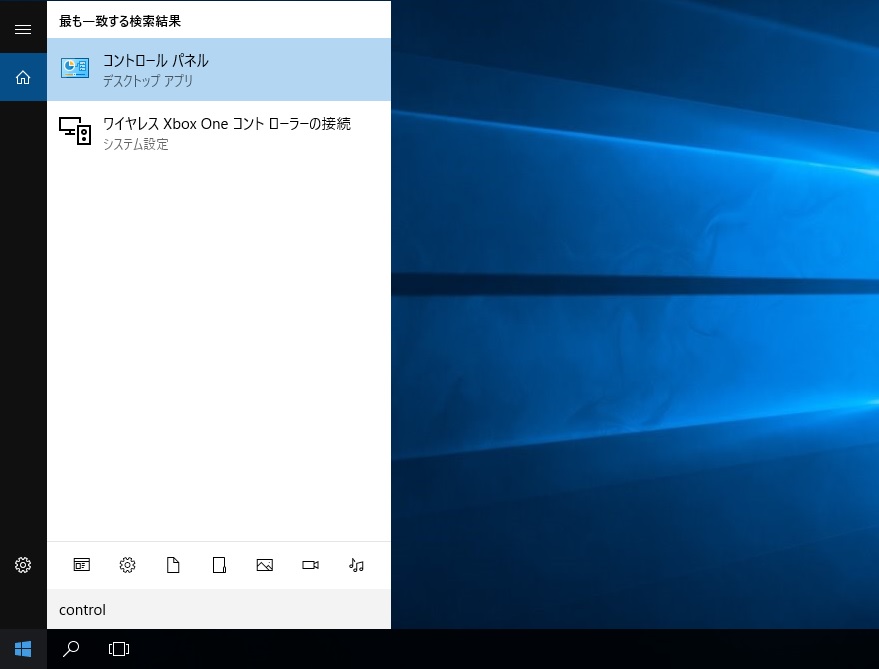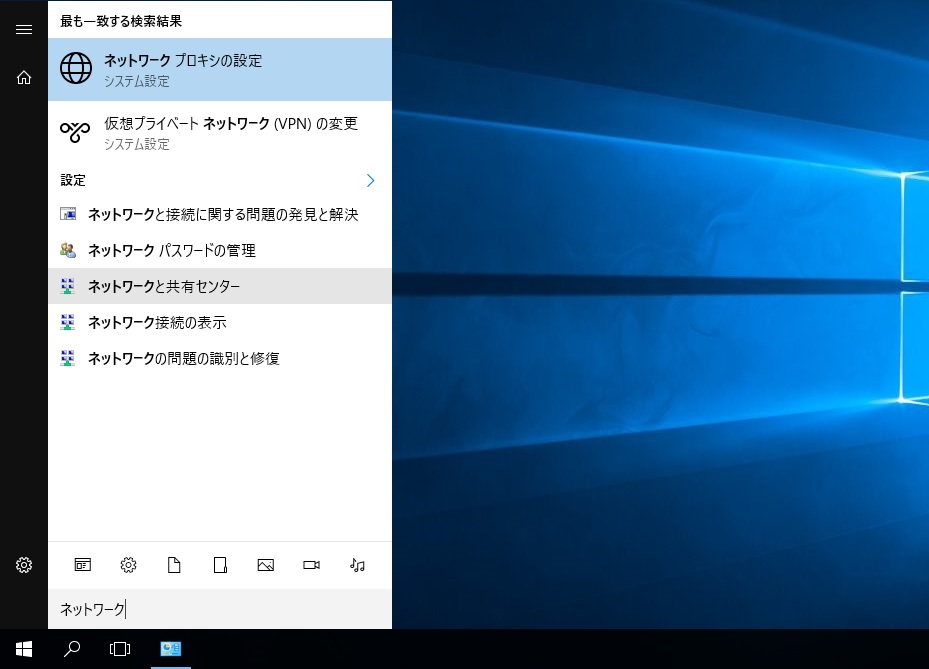Warning: preg_match(): Compilation failed: unrecognized character follows \ at offset 1 in /home/r5652521/public_html/soma-engineering.com/wp-content/themes/affinger/functions.php on line 1548
Warning: preg_match(): Compilation failed: unrecognized character follows \ at offset 1 in /home/r5652521/public_html/soma-engineering.com/wp-content/themes/affinger/functions.php on line 1548
Warning: preg_match(): Compilation failed: unrecognized character follows \ at offset 1 in /home/r5652521/public_html/soma-engineering.com/wp-content/themes/affinger/functions.php on line 1548
Warning: preg_match(): Compilation failed: unrecognized character follows \ at offset 1 in /home/r5652521/public_html/soma-engineering.com/wp-content/themes/affinger/functions.php on line 1548
Warning: preg_match(): Compilation failed: unrecognized character follows \ at offset 1 in /home/r5652521/public_html/soma-engineering.com/wp-content/themes/affinger/functions.php on line 1548
Warning: preg_match(): Compilation failed: unrecognized character follows \ at offset 1 in /home/r5652521/public_html/soma-engineering.com/wp-content/themes/affinger/functions.php on line 1548
こんにちは!SE ブログの相馬です。
今回は、Windows 10 のコントロールパネルのアイテムを、コマンド一発で開く方法について書いてみました。
昔のバージョンの Windows だと特にそうなのですが、コントロールパネルのアイテムを起動する事が面倒だった記憶があります。Windows 10 になってからコントロールパネルのアイテムへのアクセスが改善されたような気がします。
コマンドで起動するよくあるケースとしましては、グループポリシーによってコントロールパネルのアイテムが非表示になっている場合などアクセスが制限されていたり、ユーザーが使うアイテムのみ表示させ、視認性を改善するような場合になります。こういう場合は、コントロールパネルのアイテムを GUI から起動できませんが、コマンドから起動する事ができます。
ちなみにコントロールパネルのアイテムを非表示にする方法を別の記事で書きましたので参考にしていただければ幸いです。
ではまず、Windows 10 のコントロールパネルを見てみましょう。初期設定では以下のようなアイテムが表示されています。(Windows 10 Enterprise 2016 LTSB)
また、PowerShell でコントロールパネルのアイテムを表示する事ができます。話はそれますが、これで表示された CanonicalName を使えばグループポリシーでユーザーから特定のコントロールパネルを非表示にさせたりする事ができたりします。
コントロールパネルのアイテムには Canonical Names という値を持っております。Canonical Names については Microsoft のサイトで説明がありますので、リンクを貼っておきます。
Canonical Names of Control Panel Items | Microsoft
|
1 |
Get-ControlPanelItem |
コントロールパネルへのアクセス
このコントロールパネルのアイテムを開くにはいくつかの方法があるかと思います。まずは基本的なところから、コントロールパネルを開いてからという方法を挙げてみました。
Windows のスタートメニューをクリックして、[Windows システムツール] 内にある[コントロールパネル] をクリックし、コントロールパネル内にある沢山あるアイコン達の中を探して、対象のアイテムをクリックして開く方法。
Windows のスタートメニューを右クリックして、[コントロールパネル] をクリックし、コントロールパネル内にある沢山あるアイコン達の中を探して、対象のアイテムをクリックして開く方法。
Windows のスタートメニューをクリックして [control] と入力すれば検索候補にコントロールパネルが表示されますので、それをクリックした後に、コントロールパネル内にある沢山あるアイコン達の中を探して、対象のアイテムをクリックして開く方法。
ここからコントロールパネルのアイテムへアクセスするのはなかなか面倒ですよね。
コントロールパネルのアイテムへアクセス
実は、Windows 10 だとスタートメニューから直接コントロールパネルのアイテムを検索する事ができます。以下の場合はネットワークと共有センターの場合になります。
Windows のスタートメニューをクリックして、コントロールパネルのアイテム名を入力すれば検索候補として表示されますので、対象のアイテムをクリックすれば良いです。
コマンド一覧(コントロールパネル内のアイテム)
コントロールパネルのアイテムを一発で呼び出すコマンドを纏めてみました。コマンドプロンプトから起動できますが、コマンドの拡張子が .cpl のものについては、Windows のスタートメニューから直接起動する事ができます。
| アイテム名 | コマンド | スタートメニューから
起動可能か |
|---|---|---|
| BitLocker ドライブ暗号化 | control /name Microsoft.BitLockerDriveEncryption | 不可 |
| Flash Player | C:\Windows\SysWOW64\ |
可 |
| RemoteApp とデスクトップ接続 | control /name Microsoft.RemoteAppAndDesktopConnections | 不可 |
| Windows Defender | control /name Microsoft.WindowsDefender | 不可 |
| Windows To Go | %windir%\System32\pwcreator.exe | 可 |
| Windows ファイアウォール | firewall.cpl
control /name Microsoft.WindowsFirewall |
可 (.cpl のみ) |
| インターネットオプション | inetcpl.cpl
control /name Microsoft.InternetOptions |
可 (.cpl のみ) |
| インデックスのオプション | control /name Microsoft.IndexingOptions | 不可 |
| エクスプローラーのオプション | control /name Microsoft.FolderOptions | 不可 |
| キーボード | control /name Microsoft.Keyboard | 不可 |
| コンピューターの簡単操作センター | control /name Microsoft.EaseOfAccessCenter | 不可 |
| サウンド | mmsys.cpl
control /name Microsoft.Sound |
可 (.cpl のみ) |
| システム | sysdm.cpl
control /name Microsoft.System |
可 (.cpl のみ) |
| セキュリティとメンテナンス | wscui.cpl
control /name Microsoft.ActionCenter |
可 (.cpl のみ) |
| タスクバーとナビゲーション | control /name Microsoft.Taskbar | 不可 |
| ディスプレイ | desk.cpl
control /name Microsoft.Display |
可 (.cpl のみ) |
| デバイスマネージャー | devmgmt.msc
control hdwwiz.cpl control /name Microsoft.DeviceManager |
可 (msc と .cpl のみ) |
| デバイスとプリンター | control /name Microsoft.DevicesAndPrinters | 不可 |
| トラブルシューティング | control /name Microsoft.Troubleshooting | 不可 |
| ネットワークと共有センター | control /name Microsoft.NetworkAndSharingCenter | 不可 |
| バックアップと復元 (Windows7) | control /name Microsoft.BackupAndRestoreCenter | 不可 |
| ファイル履歴 | control /name Microsoft.FileHistory | 不可 |
| フォント | control /name Microsoft.Fonts | 不可 |
| プログラムと機能 | appwiz.cpl
control /name Microsoft.ProgramsAndFeatures |
可 (.cpl のみ) |
| ホームグループ | control /name Microsoft.HomeGroup | 不可 |
| マウス | main.cpl
control /name Microsoft.Mouse |
可 (.cpl のみ) |
| ユーザーアカウント | control /name Microsoft.UserAccounts
netplwiz (自動サインイン) |
不可
netplwiz は可 |
| ワークフォルダー | control /name Microsoft.WorkFolders | 不可 |
| 音声認識 | control /name Microsoft.SpeechRecognition | 不可 |
| 回復 | control /name Microsoft.Recovery | 不可 |
| 管理ツール | control /name Microsoft.AdministrativeTools | 不可 |
| 既定のプログラム | control /name Microsoft.DefaultPrograms | 不可 |
| 記憶域 | control /name Microsoft.StorageSpaces | 不可 |
| 言語 | control /name Microsoft.Language | 不可 |
| 個人用設定 | control /name Microsoft.Personalization | 不可 |
| 資格情報マネージャー | control /name Microsoft.CredentialManager | 不可 |
| 自動再生 | control /name Microsoft.AutoPlay | 不可 |
| 色の管理 | control /name Microsoft.ColorManagement | 不可 |
| 赤外線 | irprops.cpl
control /name Microsoft.Infrared |
可 (.cpl のみ) |
| 地域 | intl.cpl
control /name Microsoft.RegionAndLanguage |
可 (.cpl のみ) |
| 電源オプション | powercfg.cpl
control /name Microsoft.PowerOptions |
可 (.cpl のみ) |
| 電話とモデム | telephon.cpl
control /name Microsoft.PhoneAndModem |
可 (.cpl のみ) |
| 同期センター | control /name Microsoft.SyncCenter | 不可 |
| 日付と時刻 | timedate.cpl
control /name Microsoft.DateAndTime |
可 (.cpl のみ) |
コマンド一覧(管理ツール内のアイテム)
折角なので、ついでに管理ツール内のアイテムも纏めてみました。
| アイテム名 | コマンド | スタートメニューから
起動可能か |
|---|---|---|
| iSCSI イニシエーター | control /name Microsoft.iSCSIInitiator | 不可 |
| ODBC データソース | control odbccp32.cpl | 不可 |
| Windows メモリ診断 | mdsched.exe | 可 |
| イベントビューア | eventvwr.msc | 可 |
| コンピューターの管理 | compmgmt.msc | 可 |
| コンポーネントサービス | comexp.msc | 可 |
| サービス | services.msc | 可 |
| システム構成 | msconfig | 可 |
| システム情報 | msinfo
msinfo32 |
可 |
| セキュリティが強化された Windows ファイアウォール | wf.msc | 可 |
| タスクスケジューラ | taskschd.msc | 可 |
| ディスククリーンアップ | cleanmgr.exe | 可 |
| ドライブのデフラグと最適化 | defrag | 可 |
| パフォーマンスモニター | perfmon.msc | 可 |
| リソースモニター | resmon.exe | 可 |
| ローカルセキュリティポリシー | secpol.msc | 可 |
| 印刷の管理 | printmanagement.msc | 可 |
まとめ
いかがでしょうか。企業の場合は、セキュリティ上の理由や、ユーザーの視認性といった点でコントロールパネルのアクセスは制限したほうが良いと思います。
一旦非表示にするとと、GUI からアクセスができなくなりますが、このように早見表を見てコマンドから起動すれば問題は無いかと思います。忘れた時にいつでも見れるようにできたので役に立てればと思います。
それでは最後までお読みいただきありがとうございました!